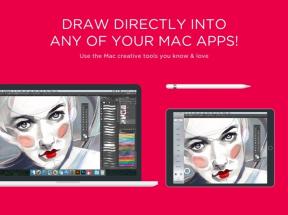Karabiner-elementen - mapper toetsenbord MacOS
Macos / / December 25, 2019
Met dit programma kunt u een van uw Mac-sneltoetsen aan te passen als je wilt.
MacOS goed dat het merendeel van de acties kan uitvoeren met behulp van sneltoetsen, zonder de muis aan te raken. Layfhaker al ik schreef de meest voorkomende sneltoetsen MacOS. Maar als de bestaande sneltoetsen die je een ongemakkelijk gevoel, ze zijn makkelijk te veranderen met behulp van de Karabiner-Elements software.
Hoe werkt het?
Karabiner-Elements maakt het mogelijk om de aanwijzing van een Mac-toets. Rijden de actie applicatie is eenvoudig: vervangt de signalen van het toetsenbord naar het systeem. Dit programma is handig voor degenen die actief het toetsenbord gebruiken.
Karabiner-elementen Het eerste tabblad kunt u de functie van sommige andere toetsen of uit te schakelen onnodige vervangen.

De applicatie kunt u de functietoetsen te veranderen, alsmede de Fn gedrag te schakelen. Bijvoorbeeld, als je wilt door te drukken op de functietoetsen aan de acties van de actieve applicatie in plaats van het systeem uit te voeren.

Samen met de Karabiner-elementen in het systeem is ook geïnstalleerd Event Viewer. Deze applicatie stelt u in staat om welke signalen welke toets onderwerpt aan het gemakkelijker maken om de drop-down lijsten Karabiner-Elements navigeren leren.
De app kun je downloaden van de internetsite van de gedragsregels van de sleutels uitgebreid en exporteer uw eigen configuratie. Daarnaast kunt u uw instellingen als een systeem op te slaan, zodat het gedrag van het toetsenbord komt overeen met gebruikersinstellingen, zelfs zonder de lancering van de applicatie.
Als u nodig hebt om de Karabiner-elementen te verwijderen, maakt het nu via de instellingen.
Hoe kan ik de toetsenbordindeling te wijzigen
De applicatie kan ook worden gebruikt voor meer complexe operaties, zoals veranderingen toetsenbordindeling gebruik van Caps Lock-toets. Het wordt zelden gebruikt voor het beoogde doel, en schakelt de ingang taal is handiger met één vinger dan twee bij gebruik van de standaard combinatie ⌘ + Space. Om de toetscombinatie te wijzigen:
- Schakel Caps Lock systemische belichtingsinstellingen je Mac. Ga naar "System Preferences", ga naar "Keyboard" en selecteer "modifier toetsen." Zet in de keuzelijst voor de Caps Lock instelling "Geen actie".

- Maak een Karabiner-Elementen nieuwe regel voor Caps Lock, te koppelen aan een niet-bestaand op uw toetsenbord functietoetsen, zoals de F19.

- Ga terug naar het toetsenbord instellingen. In het tabblad "Sneltoetsen" kiezen "Input Source." Set F19 aan de ingang taal selecteren door op de Caps Lock.

- Klaar. Om de invoer taal te schakelen, drukt u op de Caps Lock. Als er meerdere invoertalen, drukt u op Caps Lock om ze te schakelen één voor één.
Ook kunt u toewijzen aan een knop die u enig systemisch effect of de gevolgen van de toepassing wilt. U kunt het systeem toetsen onbestaande gebruiken van F13 tot F19.
Karabiner-elementen - een open source applicatie beschikbaar op GitHub. Als u gebruik maakt van een versie van het systeem onder OS X 10.11, kan een soortgelijk probleem Seil programma uit te voeren.
Download Karabiner-Elements →
Download Seil →